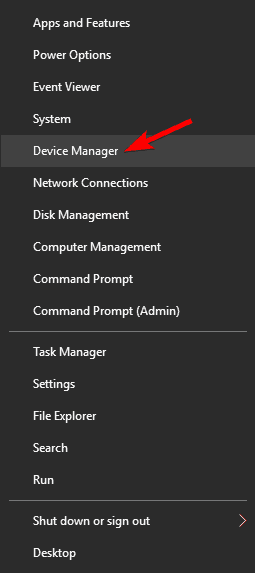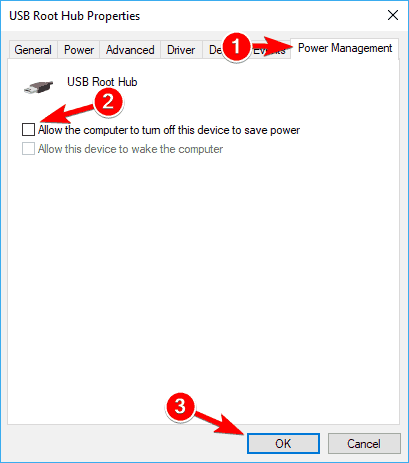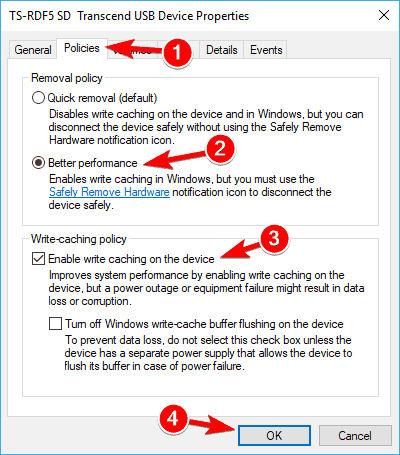Cómo Arreglar un Disco Duro Externo que Sigue Desconectándose
9 min. read
Updated on

Windows es un excelente sistema operativo, pero los molestos problemas de Windows 10 y 11 continúan afectando a los propietarios de discos duros externos. Si quieres arreglar un disco duro externo que sigue desconectándose, has venido al lugar correcto.
Varios usuarios han reportado problemas con estos dispositivos; por ejemplo:
Entonces, ayer instalé Windows 8.1 x64 desde la tienda de Windows y ahora mis discos duros QB-35US3 se desconectan y conectan de nuevo aleatoriamente. No tuve problemas antes de la actualización. La bahía está conectada a través de USB 3.0.
Esto es lo que dice un usuario frustrado. Además, el problema parece ser similar con los concentradores USB, por lo que hemos leído; los errores son los mismos que con los discos duros externos.
¿Por qué mi disco duro externo no funciona correctamente?
Muchos factores pueden desencadenar fallas en su USB. Algunos de ellos incluyen:
- Un sistema operativo obsoleto: Tu computadora necesita una actualización, ya que puede haber conflictos entre Windows y un disco duro externo con conexión USB.
- Controladores corruptos: Si el controlador USB que está instalado actualmente se ha degradado o corrompido, puedes esperar problemas.
- Controladores USB dañados: Tus controladores USB pueden haberse deteriorado o vuelto inestables.
- Problemas de hardware: Windows puede carecer de otras actualizaciones cruciales o tener problemas de hardware o software. Esto desencadenará el problema.
Si bien esta no es una lista exhaustiva, constituye el conjunto de factores desencadenantes del mal funcionamiento del USB.
¿Por qué mi disco duro externo sigue desconectándose?
Pueden ocurrir muchos problemas con su disco duro externo, y en este artículo, abordaremos por qué su disco externo sigue desconectándose. Si bien puede haber muchos factores desencadenantes, los usuarios han experimentado este error en las siguientes variaciones:
- El disco duro externo se desconecta al transferir o copiar: Esto puede ser un problema molesto, pero debería poder solucionarlo con una de nuestras soluciones.
- Disco duro externo actualmente no tiene permiso; necesitas permiso para realizar esta acción; acceso denegado: Es posible que reciba un mensaje de error relacionado con las licencias al acceder a los archivos restringidos por el administrador.
- El disco duro externo sigue desconectándose y volviéndose a conectar al azar: Esto puede ser un gran problema ya que su disco duro puede desconectarse durante la transferencia de archivos.
- El disco duro externo, necesita formatear el disco: A veces, puede recibir este mensaje de error al acceder a su disco duro. En la mayoría de los casos, necesitarás reformatear tu disco duro si quieres usarlo otra vez.
- El disco duro externo no es accesible, no se muestra, no funciona, no se reconoce, no se inicia: Puedes arreglar este y otros problemas usando una de nuestras soluciones.
- El disco duro externo sigue cargándose o congelándose: Es probable que la configuración de la computadora provoque esto, pero se puede arreglar fácilmente.
- Los discos duros externos son muy lentos: Si su disco duro es lento, conéctelo a un puerto USB 3.0 y actualice todos sus controladores.
- El disco duro interno sigue desconectándose en Windows 10, Mac: Apague el dispositivo de almacenamiento masivo para dejar de afectar el disco duro interno.
- Mi disco duro externo sigue desconectándose de mi PS4, PS5, Xbox (One, Series X), TV: Use un puerto USB diferente, ya que el actual podría estar dañado.
- El disco duro externo sigue desconectándose en Windows 11: Primero, tenga en cuenta que lo mismo desencadena este error en Windows 10 y 11. Esto significa que las soluciones que funcionaron en Windows 10, las que se enumeran en esta guía, siguen siendo relevantes en el último sistema operativo.
Sin más preámbulos, ¡comencemos!
¿Cómo soluciono la conexión de mi disco duro externo?
[wr_toc]
1. Conecte su disco duro a un puerto USB diferente
Muchos usuarios informaron que el disco duro externo sigue desconectándose en su PC con Windows 10. Sin embargo, es posible que pueda solucionar este problema simplemente conectando su unidad a un puerto USB diferente.
Según los usuarios, este problema ocurre cuando la unidad está conectada a un puerto USB específico. Por lo tanto, el problema debería resolverse después de conectarlo a un puerto USB diferente.
Si tiene puertos USB 3.0 y 2.0, puede intentar conectar su disco duro a un puerto USB 2.0 y ver si eso ayuda.
Algunos dispositivos tienen USB 3.0, pero puede evitar la mayoría de los problemas de USB 3.0 conectando su dispositivo a un puerto USB 2.0. Recuerde que experimentará una velocidad de transferencia más lenta mientras usa USB 2.0, pero su disco duro no debería desconectarse.
2. Apague la suspensión selectiva de USB
La solución a continuación describe un método que te ayudará a resolver el problema de un disco duo externo que sigue desconectándose. Sigue los siguientes pasos para cambiar la configuración de ahorro de energía y deshabilitar la suspensión selectiva de USB.
1. Presiona la tecla Windows + S, escribe panel de control y selecciona la aplicación de la lista de resultados.
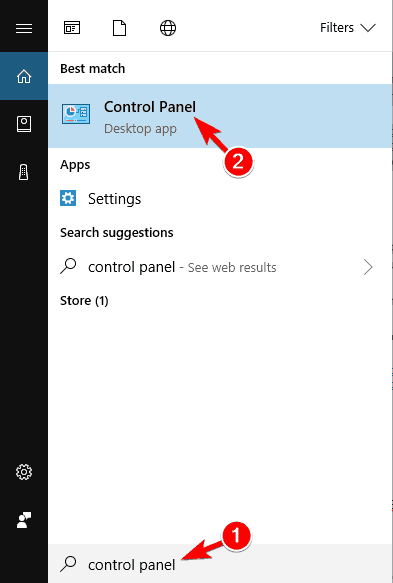
2. Cuando se abra el Panel de Control, ve a Opciones de Energía.
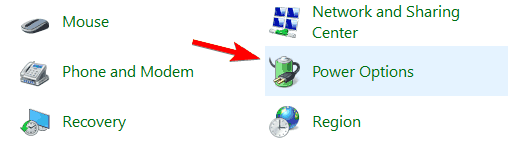
3. Se abrirá entonces la ventana de Opciones de energía.
4. Localiza tu plan de energía y haz clic en Cambiar la configuración del plan.
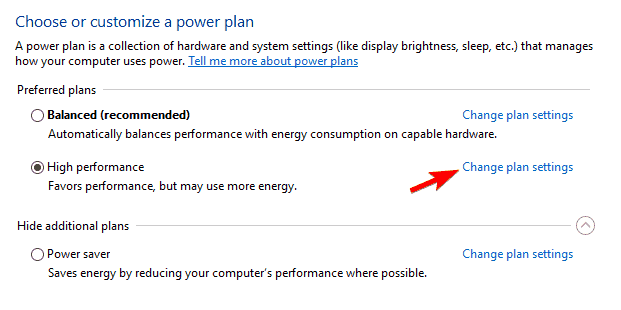
5. Haz clic en Cambiar configuración avanzada de energía.
6. Navega a Configuración USB / Configuración de suspensión selectiva USB y ponlo en Deshabilitado. Luego, haz clic en Aplicar y OK para guardar los cambios.
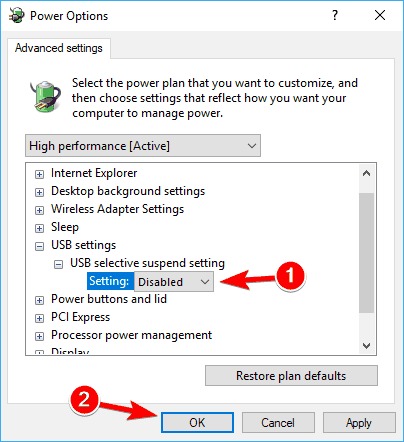
Si su disco duro externo sigue desconectándose, el problema podría ser la función de ahorro de energía. Por ejemplo, su PC puede estar configurada para apagar los dispositivos USB después de un tiempo para ahorrar energía.
Después de eso, su PC no apagará sus dispositivos USB para ahorrar energía y se resolverán los problemas con su disco duro externo. Muchos usuarios informaron que esta solución les funcionó, por lo que le sugerimos que la pruebe.
3. Instale los controladores del controlador USB 3.0
Si su disco duro externo sigue desconectándose, el problema podría estar relacionado con sus controladores. Sin embargo, puede solucionar este problema simplemente instalando nuevos controladores para su controlador USB 3.0.
La mejor manera de hacerlo es visitar el sitio web del fabricante de la placa base y descargar los controladores de chipset más recientes para su placa base. Alternativamente, puede actualizar este controlador manualmente.
También recomendamos encarecidamente utilizar software de terceros para descargar automáticamente todos los controladores obsoletos en su PC. Esta herramienta mantendrá su sistema seguro ya que puede descargar e instalar manualmente la versión incorrecta del controlador.
Algunos de los errores más comunes de Windows son el resultado de controladores viejos o incompatibles. La falta de un sistema actualizado puede llevar a retrasos, errores del sistema o incluso a la Pantalla Azul de la Muerte.
Para evitar estos tipos de problemas, puedes utilizar una herramienta automática de actualización de controladores que encontrará, descargará e instalará la versión correcta del controlador en tu computadora Windows, con solo unos cuantos clics.
4. Evite que su PC apague el dispositivo de almacenamiento masivo
- Conecte su disco duro externo a su PC.
- Presione Windows + X y elija Administrador de dispositivos de la lista.
- Vaya a la sección Controlador de bus serie universal y haga doble clic en Dispositivo de almacenamiento masivo USB (recuerde que su disco duro externo puede tener un nombre diferente en su PC).
- Navegue a la pestaña Administración de energía y desmarque la casilla Permitir que la computadora apague este dispositivo para ahorrar energía; finalmente, haga clic en el botón Aceptar para guardar los cambios.
Si su disco duro sigue desconectándose, puede solucionar el problema simplemente evitando que la PC apague el dispositivo de almacenamiento masivo. En cambio, su PC apagará automáticamente varios dispositivos para ahorrar energía y, a veces, puede apagar su disco duro externo.
Para evitar esto, debe cambiar algunas configuraciones del Administrador de dispositivos. Después de eso, su PC no apagará su disco duro externo y el problema no volverá a aparecer.
5. Deshabilite la compatibilidad con USB heredado en BIOS
- Presione Windows + X y elija Administrador de dispositivos de la lista.
- Vaya a la sección Controlador de bus serie universal y haga doble clic en su dispositivo de almacenamiento masivo USB.
- Navegue a la pestaña Políticas y marque Mejor rendimiento y Habilitar el almacenamiento en caché de escritura en las opciones de este dispositivo, luego haga clic en Aceptar para guardar los cambios.
- Por último, ubique el controlador de extensión Intel USB 3.0 en el Administrador de dispositivos y desinstálelo.
Si tiene puertos USB 3.0 y USB 2.0 en su PC, es posible que pueda solucionar este problema desactivando la compatibilidad con USB heredado en BIOS. Para ver cómo hacerlo, le recomendamos encarecidamente que consulte el manual de su placa base para obtener instrucciones detalladas.
Varios usuarios afirman que debe realizar algunos pasos adicionales para solucionar este problema. Para solucionar el problema, debe realizar varios cambios en el Administrador de dispositivos. Después de eso, reinicie su PC y la situación debería resolverse por completo.
6. Usa KeepAlive HD
Varios usuarios informaron que su disco duro externo sigue desconectándose debido a la inactividad. Este es un comportamiento normal para los discos duros externos, pero si desea evitar que esto suceda, puede intentar usar esta herramienta.
KeepAliveHD es una aplicación pequeña y gratuita que escribirá un pequeño archivo en su disco duro externo y evitará que entre en suspensión. Además, la aplicación te permite configurar un temporizador para que escriba un pequeño archivo en tu disco duro periódicamente.
Esta es una solución simple, y si no desea cambiar la configuración de su sistema, asegúrese de probar esta herramienta.
¿Cómo vuelvo a conectar un disco duro externo?
Si aún no está conectado, conecte un extremo del cable USB al disco duro externo. El extremo opuesto del cable USB debe insertarse en el puerto USB de una PC. El sistema operativo de su PC debería detectar el disco duro externo después de conectarse.
Eso es todo de nosotros. Entonces, si su disco duro externo sigue desconectándose, esperamos que ya haya podido resolver este problema.
Estas soluciones no están en ningún orden en particular, por lo que puede elegir la que mejor se adapte a sus necesidades. Para obtener más pasos para la solución de problemas, consulte qué hacer si el disco duro externo de Windows 10 sigue desconectándose.
Si tiene otras preguntas, no dude en dejarlas en la sección de comentarios a continuación, y nos aseguraremos de revisarlas.
¿Sigues teniendo problemas?
PATROCINADO
Si las sugerencias que te dimos arriba no solucionaron el problema, es probable que tu PC esté lidiando con errores de Windows más graves. En ese caso, te recomendamos escoger una herramienta como Fortect para arreglar los problemas eficientemente. Después de instalarla, haz clic en el botón Ver & Arreglar presiona Comenzar a Reparar.